| Главная » Статьи » Мои авторские статьи |
Оптимизация работы на зарубежных буксах
Оптимизация работы на зарубежных буксах В этой статье раскрыты основные принципы успешной работы на зарубежных буксах. Вы научитесь каким браузером лучше пользоваться, а также экономить свое время и трафик интернета (особенно полезно тем у кого введен лимит трафика) 1 - Выбор браузера для работы на буксах Начнем с выбора браузера для работы. Браузеров очень много, но лично я использую всего два, которые лучше всего подходят для этого. Всем рекомендую использовать их. Это Firefox Mozilla и Google Chrome. Сразу выложу вам ссылки на них, чтобы кому было нужно, могли их всегда тут скачать: Скачать Google Chrome (В нем кликаю: Gagabux, Bux.ee) Скачать Firefox Mozilla - А в Firefox Mozilla все остальное Основной мой браузер это Firefox Mozilla, так как он очень удобен и многофункционален, поэтому дальше вся статья будет основана на его правильной настройке. Кстати, бывают ситуации, когда в буксе нужно прокликать 4 ссылки, чтобы получить оплату за клики рефералов, но одна из ссылок в буксе не грузиться и таймер ее не идет. Выходит, что она есть, но ее нельзя кликнуть. Здесь вам поможет браузер Гугл Хроме. В нем любая ссылка будет засчитываться. Именно поэтому я его всегда держу на подхвате. Только не забывайте вначале выйти из аккаунта этого букса на Мозилле, а уже потом авторизуйтесь в нем заново через Гугл Хром (Просто некоторые буксы могут ошибочно забанить вас как мультов, если вы будете в буксе сразу в двух браузерах). 2 - Экономим время Я работаю на 36 буксах, и как не странно у меня уходит на это около 1.5 Часа. Многие спрашивали как это возможно, наверно используете автокликер и т.п. Нет, никаких автокликеров не нужно. Просто достаточно немного освоится на каждом буксе, чтобы не путаться где и что находится, а также правильно настроить Firefox Mozilla для работы на буксах. 2.1. Окна и вкладки в Firefox Mozilla В браузере Firefox Mozilla есть возможность использовать одновременно окна и вкладки. Окно это главная рабочая область которую вы видите. А в окне можно открывать большое количество вкладок, причем окна не зависят друг от друга. Так что тут при работе с буксами вы можете использовать разное количество окон, которое считаете нужным ну и вкладок в каждом окне. Например: Ниже на рисунке показан пример панели задач, где вы увидите 4 одновременно открытых окна браузера. А на втором рисунке показано одно из этих окон с открытыми вкладками. 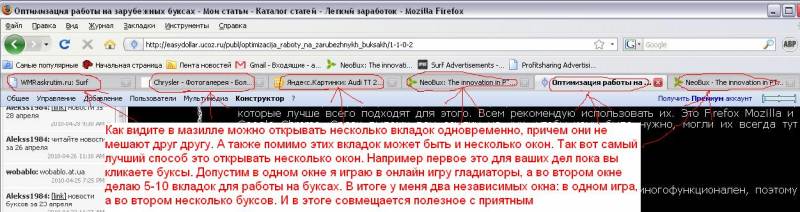 Допустим я когда работаю, то открываю 3 окна для буксов и в каждом одновременно запускаю 12 буксов, а в четвёртом окне еще и играю в гладиаторы. Но я уже просто набил руку и мне так легко. Новичкам советую экспериментировать. Вначале одно окно с 3-5 вкладками и постепенно как привыкните, то добавлять вкладки и окна. Тогда вы научитесь экономить кучу времени. 2.2. AdBlock Plus в Firefox Mozilla В браузере Firefox Mozilla есть много полезных дополнений. Некоторые из них будут нам полезными. Кстати и не только для работы на буксах а также и просто "Хождения по просторам Интернета". AdBlock Plus - это приложение блокирует большинство рекламных баннеров на разных сайтах, а самое главное, что блоки рекламы Google ADsense не будут больше мешать вашей работе, а они есть почти на всех сайтах, как и на буксах. Скачать это приложение можно тут - https://addons.mozilla.org/ru/firefox/addon/1865/ Теперь более подробно о его настройке читайте здесь. Там расписано все тонкости его работы и примеры в картинках. Думаю эта инструкция поможет вам разобраться с Adblock Plus. 2.3. Тонкая настройка браузера Firefox Mozilla В браузере Firefox Mozilla есть много различных функций, о которых мы даже не подозреваем. Их могут настраивать под себя лишь опытные пользователи. Все-таки я покажу некоторые из них, которые облегчили мою работу. Для начала нужно используя браузер Мозиллу в адресной строке (вместо адреса сайта) ввести about:config Если все сделали правильно то увидите предупреждение, что можете "поломать" стабильную работу Мозиллы, жмите на кнопку "я обещаю что буду осторожен". Увидите огромный закодированный список всех возможных функций. А теперь о тех, которые нам могут пригодится: 1) Как открывать новые вкладки браузера Мозиллы в конце списка? Лично мне очень неудобно, когда новая вкладка открывается не в конце списка, а сразу за активной вкладкой. И я очень долго искал как решить эту проблему. За эту функцию отвечает параметр browser.tabs.insertRelatedAfterCurrent значение которого нужно изменить на false. Чтобы сделать это быстро, сверху в фильтре скопируйте имя параметра и нажмите клавишу "Enter". После чего, чтобы изменить его значение сделайте двойной щелчок левой кнопкой мыши. Теперь окно можно закрывать, перезагрузить Мозиллу и приятно работать! | |
| Просмотров: 7947 | Комментарии: 5 | Рейтинг: 4.1/7 |
| Всего комментариев: 5 | |||||
| |||||
 Форма обратной связи
Форма обратной связи
